¿Estás intentando enviar fotos desde tu teléfono Android a tu MacBook? Suele ser difícil conectar un Mac a un dispositivo Android debido a los protocolos de compatibilidad de Apple. Como tal, mover fotos de un dispositivo Android a un Mac puede ser un inconveniente.
Afortunadamente, existen algunos métodos sencillos para transferir fotos de un teléfono Android a un Mac. Esta guía te muestra cuatro métodos sencillos para cargar y descargar fotos de un teléfono Android a tu Mac y de un Mac a tu teléfono Android rápidamente.
En este artículo
Método 1: Transferir fotos de teléfono Android a Mac usando MobileTrans
Como Android y Mac no funcionan con el mismo sistema operativo, no son compatibles por naturaleza. Pero no te preocupes. Aquí te presentamos una solución sin esfuerzo: Wondershare MobileTrans. Permite transferir varios tipos de datos entre plataformas. Con MobileTrans, este proceso es bastante sencillo.
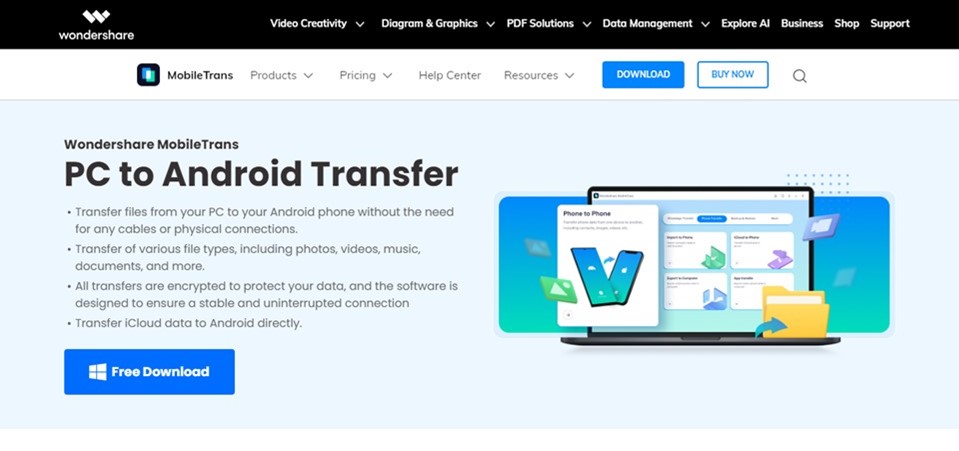
Esta herramienta te permite transferir un gran número de fotos y vídeos desde un teléfono Android a tu Mac. Por si fuera poco, MobileTrans no sobrescribe tus datos durante la transferencia y te permite cifrar tus fotos para mayor seguridad.

 4.5/5 Excelente
4.5/5 Excelente- Sin necesidad de conexión Wi-Fi o a Internet: Mover fotos de Android a iOS sin esfuerzo.
- Cifrado de conocimiento cero: Tus fotos están protegidas y solo tú puedes acceder a ellas.
- No se sobrescriben los datos durante la transferencia.
- Alta Compatibilidad: Compatible con todos los teléfonos Android y dispositivos MacOS.
- Varios tipos de datos: Transfiere hasta 18 tipos de datos, incluidos contactos, mensajes y aplicaciones.
Sigue estos sencillos pasos para transferir fotos de Android a Mac utilizando MobileTrans:
- Descarga e instala el Wondershare MobileTrans Transferencia de Teléfono.
- Abrir el software en tu Mac y conecta tu teléfono Android mediante un cable USB.
- Selecciona la opción de Transferencia Telefónica de la parte superior del Panel de Control de MobileTrans.
- Elige Exportar a la Computadora.

- Navega hasta la parte izquierda de la pantalla y selecciona Fotos de los tipos de datos a transferir.

- Haz clic en Exportar en la parte inferior de la pantalla para iniciar la transferencia de fotos desde el dispositivo Android a tu Mac.
- Wondershare MobileTrans te notificará una vez finalizada la transferencia de fotos.

 4.5/5 Excelente
4.5/5 ExcelenteMétodo 2: Transferir fotos de Android a Mac usando Captura de Imagen
Captura de Imágenes es una aplicación desarrollada por Apple Inc. que permite a sus usuarios subir fotos desde un iPhone, teléfono Android, iPad, escáner y cámara digital a una computadora Mac. La aplicación Captura de imágenes es fácil de usar y te permite editar, rotar y cambiar la forma en que se muestran tus imágenes.
Sigue esta sencilla guía para subir fotos a tu Mac desde tu teléfono Android utilizando Captura de Imagen:
- Conecta tu teléfono Android a tu MacBook mediante un cable USB.
- Abre Captura de Imagen en tu Mac. La aplicación está integrada en tu sistema operativo MacOS y puedes encontrarla en tus aplicaciones.
- Haz clic en tu Teléfono Android en Dispositivos o Lista Compartida en la barra lateral.
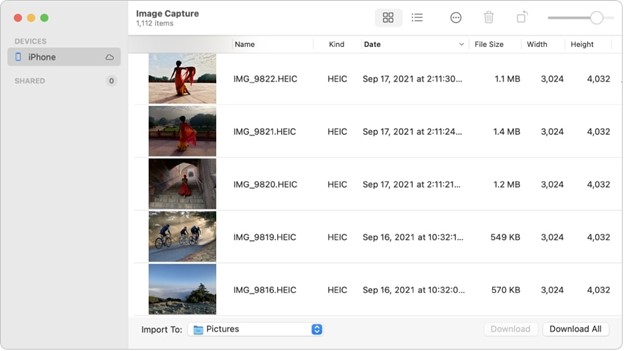
- Marca las imágenes que deseas transferir o selecciona todas.
- Selecciona la carpeta en la que deseas guardar las imágenes en tu Mac. También puedes crear una nueva carpeta, página web o archivo PDF para almacenar las imágenes si quieres guardarlas separadas del resto de tus fotos.
- Haz clic en Descargar (si has elegido imágenes) o Descargar todo (si quieres mover todas las fotos) en la parte inferior de la pantalla para mover las fotos de tu teléfono Android al Mac.
Después de importar fotos de tu teléfono Android al Mac, puedes optar por eliminar las imágenes de tu dispositivo Android para liberar espacio. Para ello, haz clic en Borrar después de importar en la Barra de herramientas de captura de imágenes.
Método 3: Mover fotos de Android a Mac usando Transferencia de Archivos Android
Transferencia de Archivos Android es una aplicación desarrollada por Google para dispositivos MacOS que permite mover, importar y descargar fotos y archivos entre sistemas operativos. Android File Transfer es a veces complicado de usar, así que sigue estos pasos para importar fotos de Android a Mac usando Transferencia de archivos Android:
- Abrir Transferencia de archivos Android en tu Mac. Puedes descargar la aplicación desde tu App Store.
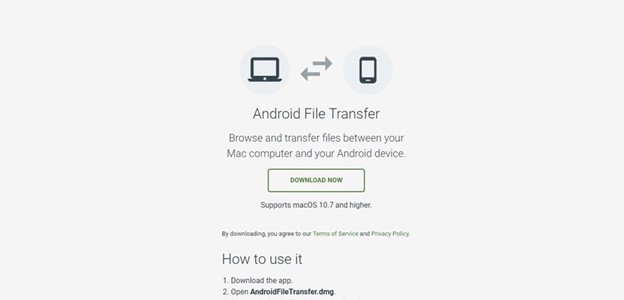
- Conecta tu teléfono al Mac mediante un Cable USB y selecciona Transferir Archivos bajo la opción Utilizar USB para.
- Abre los archivos en tu teléfono Android y selecciona la carpeta Fotos. Las fotos tomadas con la cámara de tu Android se pueden encontrar bajo la carpeta DCIM.
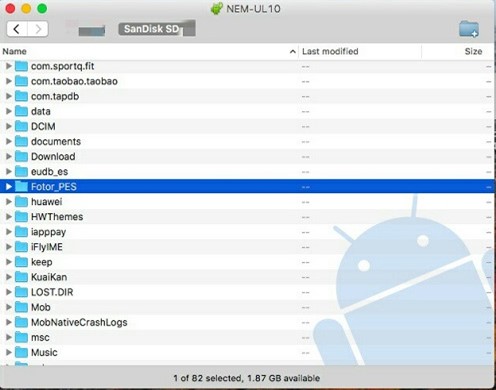
- Puedes importar manualmente las fotos de tu teléfono Android a tu Mac arrastrando y soltando las fotos. También puedes seleccionar varias fotos y transferirlas a tu Mac.
Método 4: Importar fotos de Android a Mac usando iCloud
También puedes utilizar el servicio de almacenamiento iCloud de Apple para importar fotos de un dispositivo Android a tu Mac. Este método funciona para importar un número reducido de fotos, ya que hay que mover manualmente los archivos de imagen uno tras otro. También necesitas configurar iCloud en tu Mac para que este método de transferencia de fotos funcione.
Sigue esta guía detallada para pasar fotos de un dispositivo Android a un Mac mediante iCloud:
- Entra en la página web de iCloud en el navegador de tu dispositivo Android utilizando tu ID de Apple y contraseña correctos.
- En la página principal de iCloud, selecciona el icono Fotos y, a continuación, haz clic en Cargar.
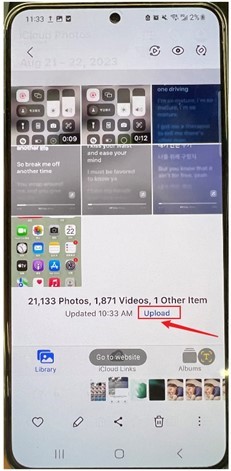
- Selecciona las fotos que quieres importar a tu Mac y haz clic en Cargar.
Una vez que iCloud esté configurado en tu MacBook, cualquier foto que subas a iCloud desde tu dispositivo Android se sincronizará automáticamente y también estará disponible en tu Mac. Si no has configurado Fotos de iCloud, tendrás que iniciar sesión en el sitio web de iCloud a través del navegador para acceder a las fotos.
Otros métodos rápidos para transferir fotos del teléfono Android a Mac
Si sólo quieres transferir unas pocas fotos de tu teléfono Android a tu Mac, hay algunos otros métodos que puedes utilizar. Puedes importar fotos de un teléfono Android a un Mac utilizando aplicaciones de mensajería como tu correo electrónico, WhatsApp, Facebook Messenger y similares.
Sin embargo, puede llevar mucho tiempo, sobre todo si quieres transferir un gran número de fotos o toda tu fototeca. Además, la mayoría de las aplicaciones de mensajería como WhatsApp comprimen la resolución de la imagen y el tamaño del archivo para garantizar un proceso de transferencia rápido.
Conclusión
Cargar y descargar fotos de tu teléfono Android a tu Mac puede resultar una tarea ardua, ya que ambos dispositivos no son compatibles, como es natural. Sin embargo, puedes transferir fotos fácilmente entre tu teléfono Android y Mac usando Wondershare MobileTrans o cualquier otro método destacado en este artículo. Tanto si quieres pasar fotos de un teléfono Android a tu Mac para conservarlas como si quieres optimizar el espacio de almacenamiento de tu móvil, los métodos anteriores te resultarán muy útiles.
PREGUNTAS FRECUENTES
-
¿Cómo puedo transferir fotos de Android a Mac de forma inalámbrica?
Puedes enviar fotos de Android a Mac de forma inalámbrica utilizando aplicaciones de mensajería como WhatsApp y Facebook Messenger. También puedes importar fotos de tu teléfono Android a tu Mac utilizando iCloud y aplicaciones de transferencia de archivos de terceros. -
¿Existe algún software útil para transferir archivos de Android a Mac?
Wondershare MobileTrans es una herramienta de software útil que puede ayudarle a transferir fotos y varios otros tipos de archivos desde su teléfono Android a un Mac en tan sólo unos minutos.






